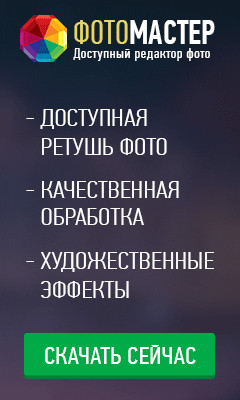Как защитить информацию на ПК
Практически каждый пользователь компьютера, когда-нибудь да задается вопросом - как защитить данные - файлы, папки, диски и т.д. Кто-то хочет спрятать от посторонних глаз свои, личные фото и видео, кому-то необходимо установить пароль на текстовые документы с конфедициальной информацией (логины, пароли и т.д), другие ищут способы как поставить пароль не только на папки и файлы, но и на весь жесткий диск. Раньше, в предыдущих статьях были рассмотрены способы как скрыть-показать скрытые и системные файлы средствами самой ОС Windows, а так-же с помощью Hide-Show Files 1.0. Кроме этого можно зашифровать файлы и папки от нежелательного доступа, а так-же установить на них пароль.
Как зашифровать файлы и папки
Самый простой и доступный всем способ шифрования - средствами самой Windows. Для этого щелкните правой кнопкой мыши на нужной папке или файле и выберите в контекстном меню пункт <Зашифровать> и подтвердите изменение атрибутов
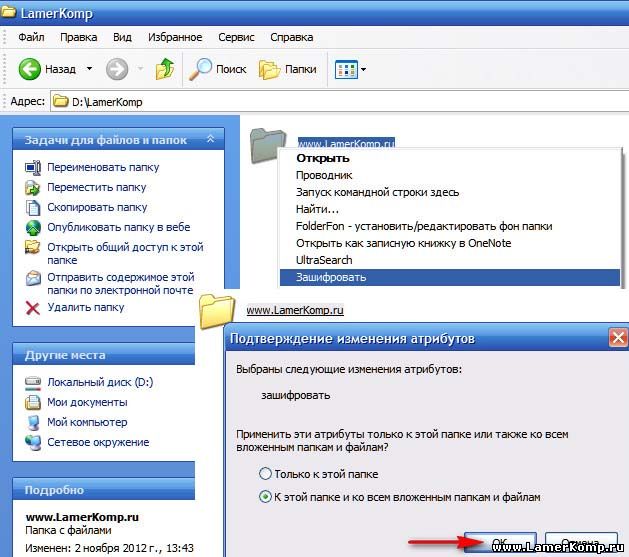
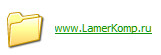
Теперь папка и файлы - зашифрованы. Многие спрашивают - почему шрифт у некоторых файлов или папок зеленый - потому, что они шифрованном формате, для их расшифровки в контекстном меню нужно выбрать пункт <Расшифровать>
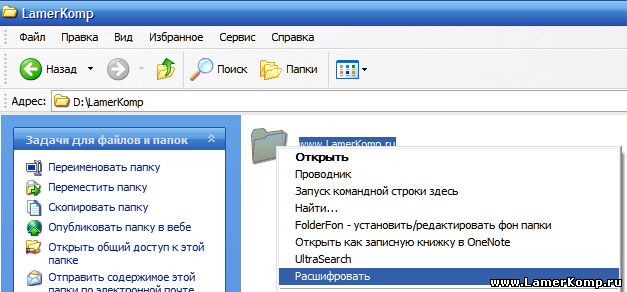
Если по каким-то причинам в контекстном меню проводника отсутствуют эти пункты, можете зашифровывать и расшифровывать файлы в их свойствах, на вкладке <Другие>

На нашем сайте в разделе <Шифрование>, Вы можете скачать не только программы для шифрования данных файлов и папок, жестких дисков и флешек, с установкой пароля для доступа, но и утилиты для шифрования текста
Как поставить пароль на папку(файл)
В разделе Защита данных присутствуют утилиты для блокировки и установки пароля на папки и файлы - Wise Folder Hider, Anvide Lock Folder, WinMend Folder Hidden, WinGuard Pro и другие
Пароль на папку, так-же и на файл(ы) можно поставить простым и проверенным "дедовским" способом - с помощью архиваторов. Например с помощью WinRar - выделить нужную папку или файл(ы) нажать на правую клавишу мыши и в контекстном меню выбрать пункт WinRar - Добавить в архив. На вкладке Дополнительно перейти к пункту Установить пароль и ввести пароль который Вы не забудете
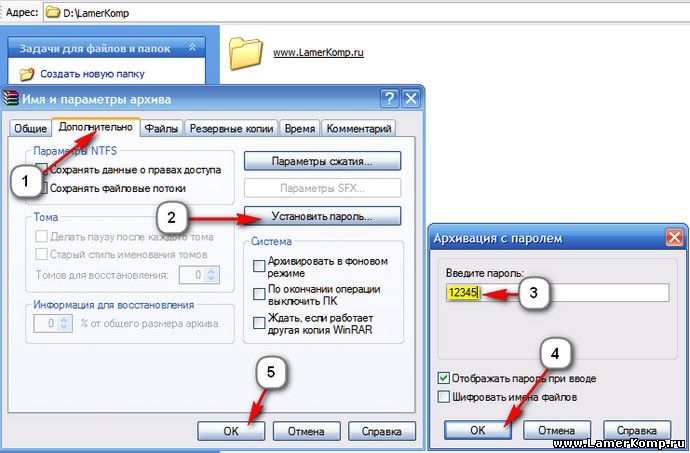
Установка пароля таким способом имеет один недостаток - если хотите запаролить файлы больших размеров - наберитесь терпенья, например пароль на файл весом 2 гигабайта устанавливается полчаса.

Но этот недостаток перекрывается надежностью - практически невозможно подобрать пароль к архиву, существуют конечно программы Brute Force для брута (перебора) паролей, но если пароль надежный - то подбор может занять несколько лет )). Скорей всего такие программы будут полезны владельцам архивов которые забыли пароль, но помнят некоторые символы из него, а не хакерам. В этом случае есть шанс подобрать пароль по "маске" гораздо быстрее. Одной из мощных программ для восстановления паролей является Passware Kit Forensic которую можно скачать в разделе Пароли
Рейтинг 5.0 из 5 Оценок: 7
Добавил: LamerKomp | Автор: LamerKomp.ru
Теги:
| Комментарии : 4 | ||||
| ||||
Добавить комментарий к статье Как защитить информацию на ПК